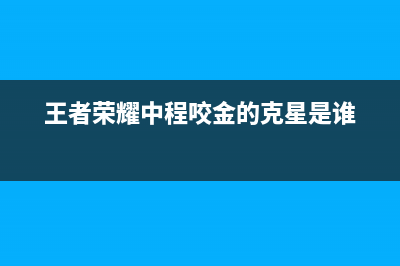位置: IT常识 - 正文
Win10图片密码怎么设置? Win10创建图片密码的技巧(win10图片密码怎么全屏显示)
编辑:rootadmin推荐整理分享Win10图片密码怎么设置? Win10创建图片密码的技巧(win10图片密码怎么全屏显示),希望有所帮助,仅作参考,欢迎阅读内容。
文章相关热门搜索词:win10图片密码怎么去掉左面,win10图片密码怎么设置全屏,win10图片密码怎么去掉左面,win10图片密码怎么设置,win10图片密码怎么去掉左面,win10图片密码怎么设置,win10图片密码怎么设置,win10图片密码怎么设置,内容如对您有帮助,希望把文章链接给更多的朋友!
电脑作为私人物品,很多人都给它创建了密码,Win10系统除了可以创建普通的密码保护以外,还可以添加图片密码,这样只需画几个图形就能快速解锁电脑,该怎么添加图片密码呢?下面我们就来看看详细的教程。
首先点击电脑左下角的开始菜单,然后我们会在弹出的窗口中看到“设置”图标;
点击此图标就会切换出Windows设置对话框,见图二;
点击对话框中的“帐户”,然后在新页面左侧点击“登录选项”;

这样即可在右侧看到多种登录设备的方式了,比如有常规的密码登录以及安全密钥和图片密码;
点击图片密码右下角的“添加”,然后选择本地任意一张图片作为图片背景;
最后在该图片上方分别绘制三个手势(只能是直线、点或者圆),前后两次确认手势一致以后,图片密码就开启成功了;
以上就是Win10创建图片密码的技巧,希望大家喜欢,请继续关注电脑学习网。
相关推荐:
win10怎么设置酷炫开机图片密码?
Win10如何开启/关闭共享文件密码保护?
Win10管理员登录密码忘记了怎么重置?
上一篇:电脑不能连接wifi怎么办?(电脑不能连接wifi只能连宽带)
下一篇:在BIOS中怎么设置自动开机如何实现自动登陆(bios中怎么设置显卡)